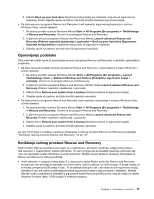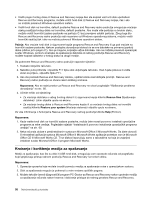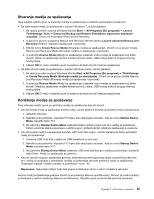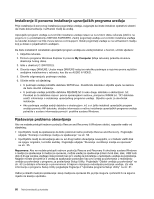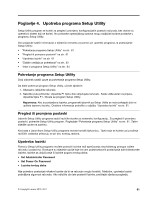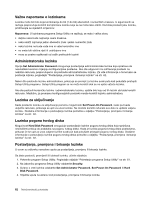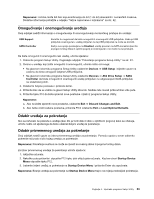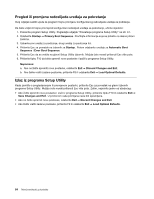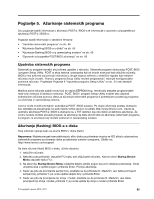Lenovo ThinkCentre M90z (Croatian) User Guide - Page 68
Instaliranje ili ponovno instaliranje upravljačkih programa uređaja
 |
View all Lenovo ThinkCentre M90z manuals
Add to My Manuals
Save this manual to your list of manuals |
Page 68 highlights
Instaliranje ili ponovno instaliranje upravljačkih programa uređaja Prije instaliranja ili ponovnog instaliranja pogonitelja uređaja, osigurajte da imate instaliran operativni sistem i da imate dokumentaciju i softverski medij za uređaj. Upravljački programi uređaja za tvornički instalirane uređaje nalaze se na tvrdom disku računala (obično na pogonu C:) u poddirektorijiu SWTOOLS\DRIVERS. Zadnji pogonitelji uređaja za tvornički instalirane uređaje su također dostupni na http://www.lenovo.com/support. Ostali pogonitelji uređaja su na softverskom mediju koji je došao s pojedinačnim uređajem. Da biste instalirali ili reinstalirali upravljački program uređaja za uređaj instaliran u tvornici, učinite sljedeće: 1. Uključite računalo. 2. Pomoću programa Windows Explorer ili prozora My Computer (Moje računalo) prikažite strukturu direktorija tvrdog diska. 3. Idite u direktorij C:\SWTOOLS. 4. Otvorite mapu DRIVERS. Unutar mape DRIVERS nalazi se nekoliko podmapa s nazivima prema različitim uređajima instaliranima u računalu, kao što su AUDIO ili VIDEO. 5. Otvorite odgovarajuću podmapu uređaja. 6. Učinite nešto od sljedećeg: • U podmapi uređaja potražite datoteku SETUP.exe. Dvokliknite datoteku i slijedite upute na zaslonu da biste dovršili instalaciju. • U podmapi uređaja potražite datoteku README.txt ili neku drugu datoteku s ekstenzijom .txt. Ponekad se ta datoteka naziva i prema operacijskom sustavu, primjerice WIN98.txt. TXT datoteka sadrži informacije o instaliranju upravljačkog programa uređaja. Slijedite upute za dovršetak instalacije. • Ako podmapa uređaja sadrži datoteku s ekstenzijom .inf, a vi želite instalirati upravljački program uređaja pomoću INF datoteke, detaljne informacije o načinu instaliranja upravljačkih programa uređaja potražite u sustavu informacija pomoći i podrške sustava Windows. Rješavanje problema obnavljanja Ako ne možete pristupiti radnom području Rescue and Recovery ili Windows okolini, napravite nešto od sljedećeg: • Upotrijebite medij za spašavanje da biste pokrenuli radno područje Rescue and Recovery. Pogledajte odjeljak "Kreiranje i korištenje medija za spašavanje" na str. 58. • Upotrijebite medij za obnavljanje ako su svi drugi načini obnavljanja neuspješni, a vi trebate vratiti disk na njegov originalni, tvornički sadržaj. Pogledajte odjeljak "Stvaranje i korištenje medija za oporavak" na str. 55. Napomena: Ako ne možete pristupiti radnom području Rescue and Recovery ili okruženju sustava Windows s medija za spašavanje ili medija za oporavak, možda uređaj za spašavanje (interni tvrdi disk, disk, USB tvrdi disk ili druge vanjske uređaje) niste postavili kao prvi uređaj za pokretanje u redoslijedu uređaja za pokretanje. Najprije morate provjeriti je li uređaj za spašavanje postavljen kao prvi uređaj za pokretanje u redoslijedu uređaja za pokretanje u programu za postavljanje Setup Utility. Pogledajte "Odabir uređaja za pokretanje" na str. 63 za detaljne informacije o privremenom ili trajnom mijenjanju redoslijeda podizanja uređaja. Za više informacija o programu Setup Utility pogledajte Poglavlje 4 "Upotreba programa Setup Utility" na str. 61. Važno je izraditi medij za spašavanje i skup medija za oporavak što je prije moguće i pohraniti ih na sigurno mjesto za kasniju upotrebu. 60 ThinkCentreVodič za korisnike